Data berharga yang penting dan tersimpan di HP kita selain foto yaitu Video, karena kita tahu sendiri bahwa informasi berupa video saat ini lebih diminati daripada gambar. Data video pada Android ataupun iPhone dapat kita lihat dan temukan pada aplikasi Galeri ataupun Foto. Di aplikasi tersebut kita juga bisa mengelola seperti menghapus video yang mungkin sudah tidak diperlukan lagi.

Bagaimana jika video yang kita cari dan butuhkan saat ini ternyata sudah terhapus dan tidak bisa kita temukan lagi di dalam aplikasi Galeri ataupun Foto? Cara memulihkan video yang terhapus ada banyak metodenya dari yang sederhana ataupun dengan bantuan aplikasi pihak ketiga. Dengan melakukan pemulihan ini maka kita dapat melihat kembali dan menyimpannya di memori HP.
- Bagian 1. Cara Memulihkan Video Yang Terhapus di HP iPhone
- 1.1. iMyFone D-Back for iOS

- 1.2. Dr.Fone - Data Recovery
- 1.3. iMobie PhoneRescue backup
- 1.4. Album Baru Dihapus
- 1.5. iCloud
- 1.1. iMyFone D-Back for iOS
- Bagian 2. Cara Memulihkan Video Yang Terhapus di HP Android
- 2.1. iMyFone D-Back for Android
- 2.2. Photo Recovery, Recover Videos
- 2.3. File Recovery & Photo Recovery
- 2.4. Album Baru Dihapus
- 2.5. Google Foto
- Tips Bonus:Cara Memulihkan Video Yang Terhapus di WhatsApp atau LINE

Bagian 1. Cara Memulihkan Video Yang Terhapus di HP iPhone
Cara memulihkan video di iOS atau iPhone mudah dilakukan dengan beberapa metode yang direkomendasikan dibawah ini.
A. Penggunaan Aplikasi Pemulihan
Solusi paling ampuh untuk mengatasi video yang sudah terhapus yaitu dengan menggunakan tools recovery untuk memindai video terhapus yang memungkinkan untuk dipulihkan.
1D-Back for iOS iMyFone
Salah satu aplikasi recovery terbaik yang disarankan untuk digunakan yaitu D-Back iMyFone solusi pemulihan file terhapus di HP. Dengan tools ini selain dapat memulihkan video kita juga bisa memulihkan jenis data lainnya seperti foto, dokumen dan lain sebagainya.
- Mengatasi berbagai skenario kehilangan data: Pengguna dapat memulihkan file yang terhapus, hilang, diformat, atau rusak dari perangkat iOS/Android dan PC hanya dengan satu alat.
- Mengembalikan 1000+ tipe data: Pulihkan foto、video、riwayat chat, catatan, kontak, dokumen kantor, email, audio, dll dengan selektif, tidak menimpa data sebelumnya.
- Partinjau dan pulihkan langsung dari app pihak ke-3: Ambil pesan dan lampiran langsung dari WhatsApp, LINE, Kik, WeChat, Skype, dan lainnya.
- Perbaiki lebih banyak masalah data: Memungkinkan kamu memperbaiki berbagai masalah sistem iOS dan memperbaiki foto dan video yang rusak.
Video tuorial cara memulihkan video yang terhapus pada iPhone.
Langkah detail mengembalikan video yang terhapus
Langkah 1: Buka aplikasi D-Back yang sudah kamu instal dan masuk ke menu iPhone Recovery selanjutnya buka Recover from Device. Hubungkan iPhone ke PC dan percayai semua akses sehingga iPhone terbaca dan terdeteksi oleh PC, kemudian tekan tombol Next.

Langkah 2: Pada tahapan ini kita bisa memilih tipe data yang ingin dipindai, silahkan pilih Video sehingga nantinya data yang akan dipindai dan kita seleksi hanya video saja untuk menghemat waktu.

Langkah 3: Setelah D-Back sukses memindai penyimpanan perangkat kita maka akan nampak video yang bisa kita pulihkan. Silahkan pilih video yang ingin disimpan kembali nantinya. Langkah terakhir pilih Restore to Device untuk menyimpan video yang telah kita pilih ke perangkat, sedangkan opsi Recover to Computer untuk menyimpan video tersebut ke PC.
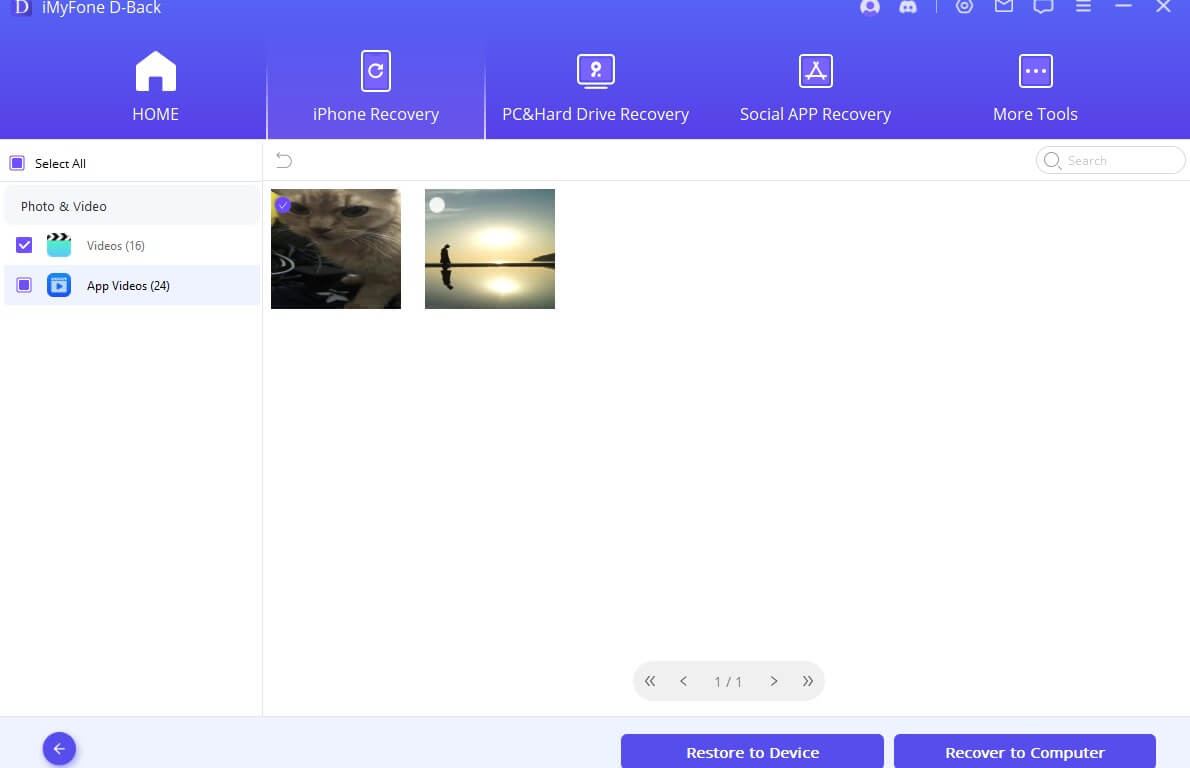
2Dr.Fone - Data Recovery
Dr.Fone adalah aplikasi berbayar untuk mengelola smartphone baik sebagai pemulihan ataupun fitur pendukung lainnya yang mungkin diperlukan pengguna. Aplikasi ini berguna untuk memulihkan file yang terhapus di HP dengan cara memindai memori penyimpanannya.
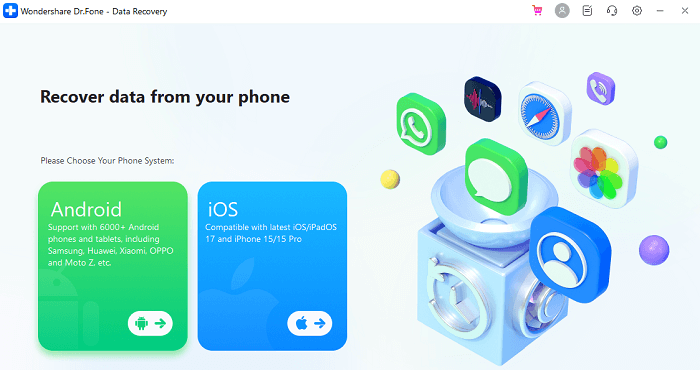
Langkah 1: Buka Dr. Fone dan pilih iOS karena perangkat yang kita gunakan adalah iPhone, hubungkan HP ke PC dan pastikan iPhone tidak dalam kondisi terkunci.
Langkah 2: Silahkan pilih tipe Data yang ingin dipulihkan dan tekan Start Scan.
Langkah 3: Selanjutnya kita bisa pulihkan data yang berhasil dipindai.
3iMobie PhoneRescue
PhoneRescue merupakan aplikasi pemulihan data untuk iOS ataupun Android yang dikembangkan oleh iMobie. Sebagaimana namanya tools ini lebih difungsikan sebagai penyelamat ketika data hilang karena ketidak sengajaan atau karena kerusakan. Namun bagaimanapun juga tidak ada jaminan bahwa pemulihan bisa dilakukan dengan sukses.
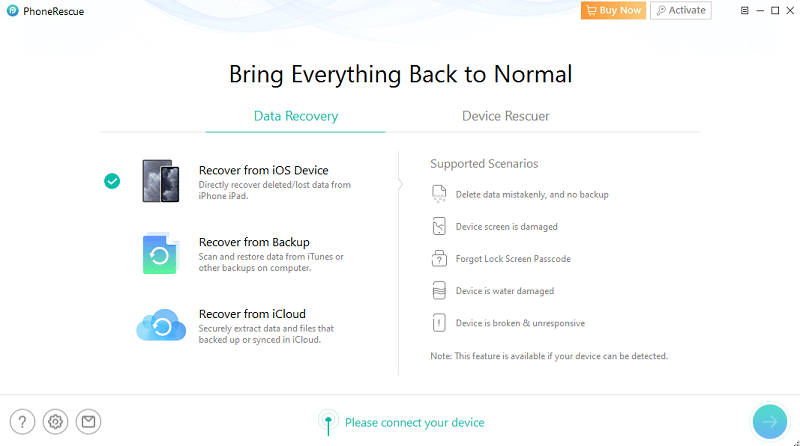
Langkah 1: Silahkan pilih Recover from iOS Device
Langkah 2: Sebagaimana tools pemulihan lain, silahkan pilih tipe data yang ingin dipindai
Langkah 3: Setelah selesai memindai akan muncul data yang bisa dipulihkan
B. Pemulihan dari Cadangan
Pengembang iPhone sendiri sudah mengantisipasi bahwa mungkin saja pengguna kehilangan video atau foto yang berharga sehingga memberikan panduan cara memulihkan video yang terhapus di hp iPhone. Kita bisa gunakan cara-cara sederhana berikut ini untuk memulihkan foto ataupun video yang pernah terhapus di iOS.
1Album Baru Dihapus
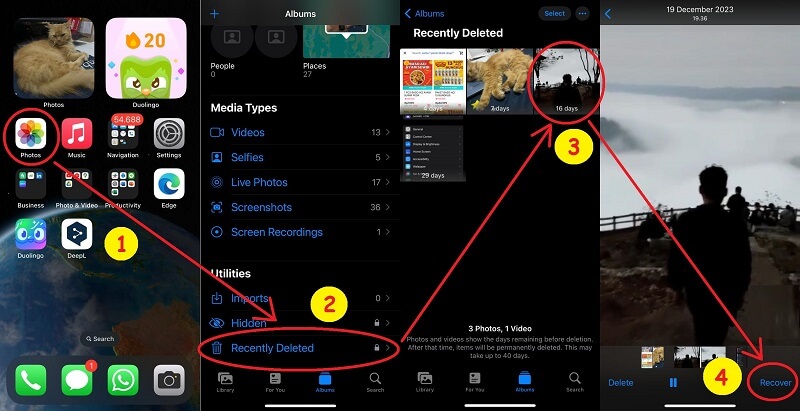
Langkah 1: Buka aplikasi Foto atau Photos
Langkah 2: Buka menu Album selanjutnya pilih bagian Recently Deleted (Baru Saja Dihapus)
Langkah 3: Pilih video yang ingin dipulihkan
Langkah 4: Jika yaking dengan pilihan silahkan pencet Recover untuk mengembalikan video yang sudah dihapus ke galeri
2iCloud
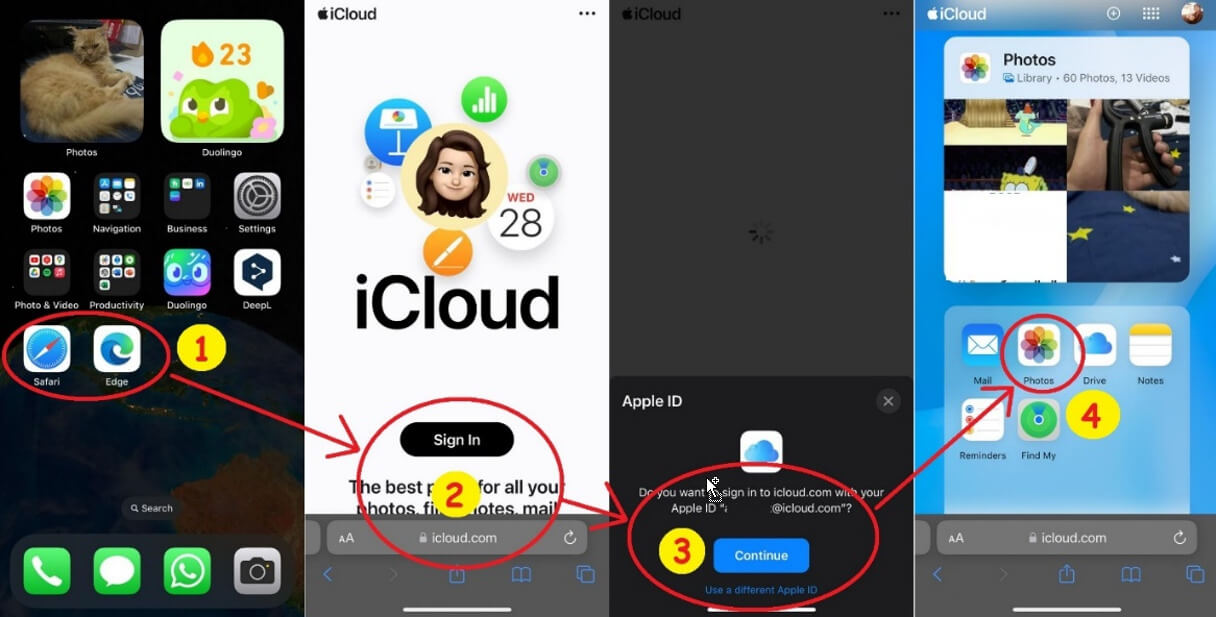
Langkah 1: Buka peramban web seperti Safari
Langkah 2: Masuk ke website icloud dan silahkan login akun
Langkah 3: Masukan akun apple yang digunakan di iPhone
Langkah 4: Pilih Photos atau Foto
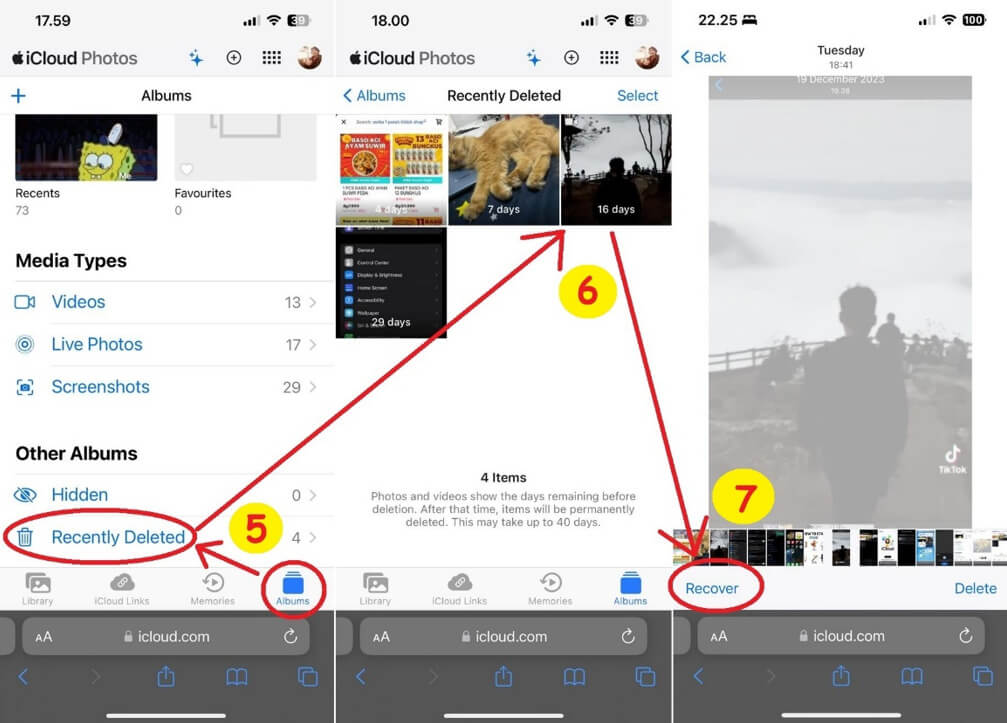
Langkah 5: Masuk ke dalam menu Recently Deletd atau Baru saja dihapus
Langkah 6: Di dalam ini kita dapat melihat foto ataupun video yang baru saja dihapus sekitar 40 hari terakhir, silahkan pilih video yang perlu untuk dipulihkan
Langkah 7: Pilih menu recover yang ada di pojok kiri bawah untuk mengembalikan dan menyimpan video yang pernah dihapus tersebut ke penyimpanan HP
Bagian 2. Cara Memulihkan Video Yang Terhapus di HP Android
Aplikasi pihak ketiga umumnya menawarkan fasilitas yang tidak diberikan pada fitur bawaan dalam memulihkan sebuah video yang terhapus. Cara memulihkan video yang terhapus di android dengan aplikasi pemulihan umumnya menggunakan metode tersendiri yaitu dengan memindai penyimpanan secara keseluruhan untuk menemukan data yang tersembunyi.
A. Penggunaan Aplikasi Pemulihan
Ada banyak aplikasi pemulihan yang bisa kita gunakan baik itu yang gratis ataupun berbayar. Selain itu beberapa aplikasi juga memerlukan kita menggunakan bantuan perangkat Desktop, sementara aplikasi jenis lain dapat dijalankan secara langsung dari HP yang digunakan.
1iMyFone D-Back for Android
Cara memulihkan video yang terhapus lama jika kita tidak memiliki backup maka hanya bisa mengandalkan alat pemulihan seperti D-Back. Tools ini akan membantu kita menemukan video ataupun data lainnya yang pernah dihapus dari perangkat dan berfungsi untuk mengembalikannya ke penyimpanan.
Fitur Unggulan iMyFone D-Back for Android
- Pulihkan data yang hilang dari ponsel Android tanpa root.
- Mengembalikan pesan WhatsApp yang terhapus di Android tanpa backup dan root.
- Pemindaian mendalam 100% dan pemulihan berhasil 99%.
- Dukungan dengan 6000+ ponsel dan tablet Android, termasuk Samsung, Huawei, Xiaomi, OPPO dan Google Pixel, dll.
- Mudah digunakan.
Silahkan untuh D-Back secara gratis dan instal ke komputer. Selain itu kita juga perlu mengaktifkan fitur USB Debugging untuk pengguna Android supaya PC dapat mengakses Data HP. Umumnya fitur ini ada pada Developer Option yang dapat kita aktifkan dengan mengetuk sebanyak 7x Build Number yang ada pada menu Setting > About Phone, tapi mungkin saja berbeda untuk setiap merk HP lainnya. Lalu kita dapat ikuti langkah-langkah di bawah ini untuk memulihkan video yang terhapus di hp Androidmu.
▼ Tutorial versi video - Cara memulihkan video yang terhapus di hp Android dengan iMyFone D-Back for Android
Langkah 1: Untuk menemukan video yang sudah pernah kita hapus di HP Android tanpa backup bisa kita lakukan dengan fitur Recover Phone Data yang ada di D-Back, silahkan masuk ke fitur ini.
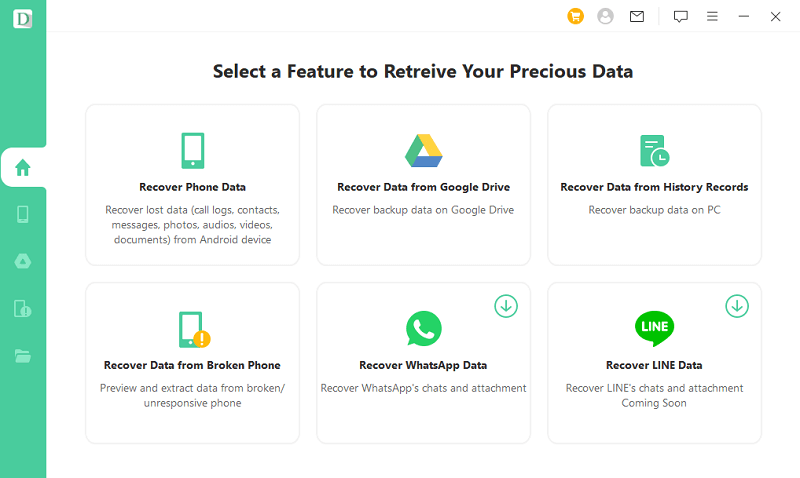
Langkah 2: Gunakan kabel data yang baik untuk menghubungkan Android ke PC dan pilih konfigurasi USB MTP ataupun PTP. Setelah Android terdeteksi silahkan pilih Start Scanning untuk menuju ke tahapab berikutnya.

Langkah 3: Disini kita bisa memilih metode pemindaian, Quick Scan untuk memindai data secara singkat, sedangkan Full Scan akan memindai data lebih lama dan lebih teliti untuk memberikan hasil maksimal.
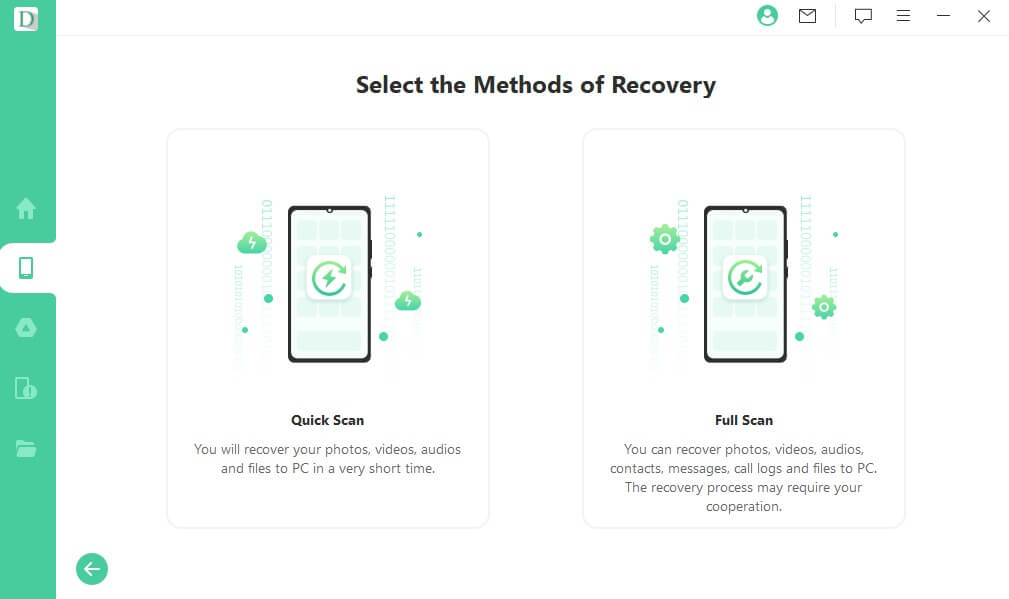
Langkah 4: Setelah menentukan metode pemindaian dan selesai melakukan proses scanning maka akan muncul seluruh data yang mungkin untuk dipulihkan. Disini kita bisa pilih secara seletktif sehingga tidak perlu memulihkan semua file yang ada. Pilih video kemudian tekan tombol Recover to Device jika ingin menyimpan video kembali ke HP dan Recover to PC jika ingin mencadangkannya ke Komputer.

Cukup mudah bukan? Download dan cobalah sekarang.
2 Photo Recovery, Recover Videos
Aplikasi Android ini bisa kita gunakan secara gratis tanpa bantuan PC, namun sayangnya akan ada iklan jika kita tidak beralih ke versi berbayar. Disini kita bisa memulihkan tipe data seperti Foto, Video, Dokumen dan lainnya.
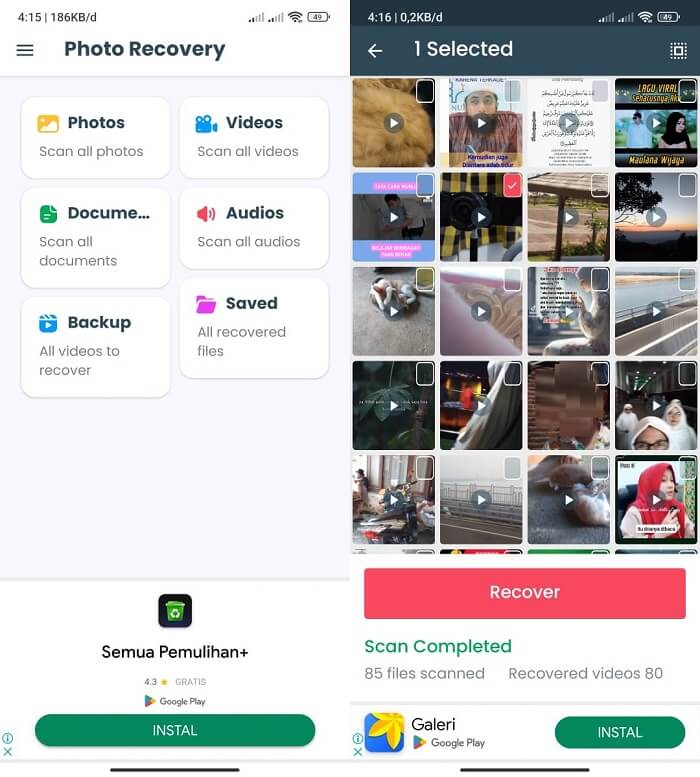
Langkah 1: Instal aplikasi dari Play Store dan silahkan buka aplikasinya
Langkah 2: Pilih tipe Data yang ingin dipulihkan dan tunggu proses pemindaiannya
Langkah 3: Pilih video yang ingin dipulihkan dan tekan tombol Recover untuk menyimpannya kembali ke HP
3 File Recovery & Photo Recovery
Aplikasi free lainnya yang bisa kita gunakan untuk memulihkan video ataupun media lainnya di HP android yaitu File Recovery & Photo Recovery. Tentu walalupun kita bisa mengunduh dan menggunakan aplikasi ini secara gratis namun akan terganggu oleh banyaknya iklan yang muncul.
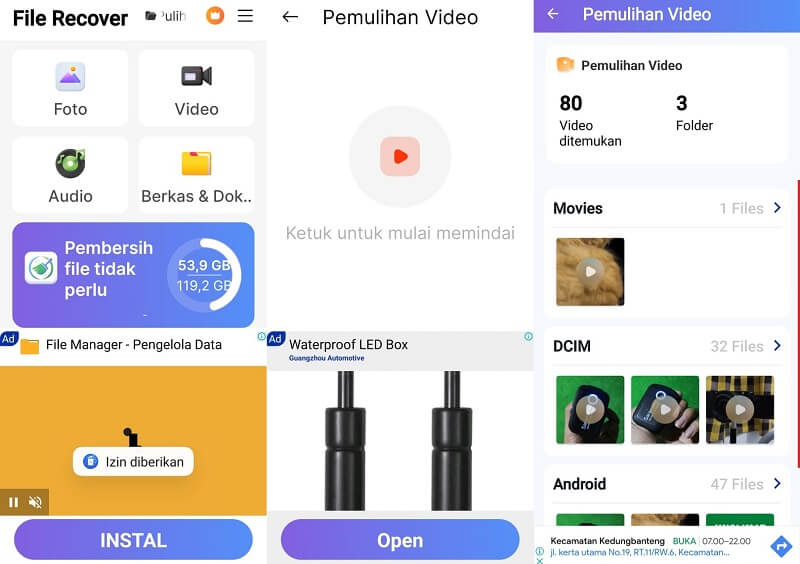
Langkah 1: Setelah mengunduhnya dari Play Store silahkan buka aplikasi ini.
Langkah 2: Karena kita ingin memulihkan video maka, Pilih menu video.
Langkah 3: Ketuk tombol start untuk memulai proses pemindaian.
Langkah 4: Akan dapat ditemukan data video apa saja yang bisa kita pulihkan kembali ke perangkat.
B. Pemulihan dari Cadangan
Disisi lain jika tidak ingin memasang aplikasi tambahan diperangkat kamu maka bisa menggunakan metode yang dianjurkan oleh pengembang ponsel Android. Metode pemulihan ini sangat mudah untuk dilakukan, namun sayangnya tingkat keberhasilan pemulihan tidak dijamin terutama untuk video yang telah lama terhapus.
1Album Baru Dihapus
Jika kamu baru saja kehilangan video berharga beberapa saat yang lalu maka akan lebih beruntung daripada memulihkan video yang telah lama terhapus. Pada kondisi baru saja terhapusnya sebuah file sebenarnya data tersebut tidak bernar-benar dihapus oleh sistem melainkan hanya disembunykan saja.
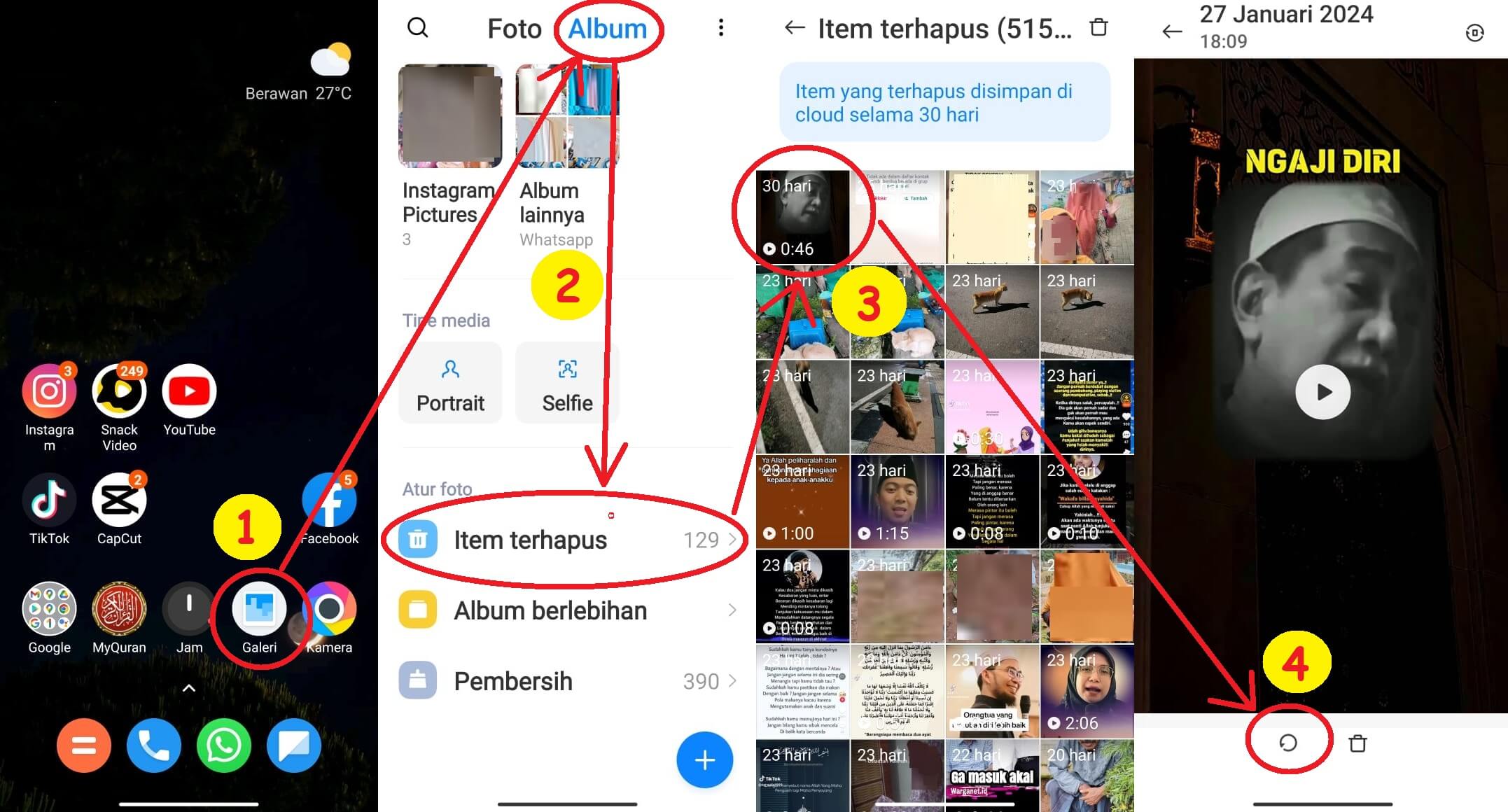
Langkah 1: Buka aplikasi Galeri yang ada di HP Android, untuk beberapa merk HP Android lain mungkin aplikasi ini bernama Foto, namun intinya sama saja yaitu tempat dimana kita bisa mengelola media.
Langkah 2: Masuk ke Tab Album atau untuk beberapa HP lain menyebutnya sebagai Library dan pilih menu Item Terhapus yang juga sering dikenal dengan nama Recently Deleted Item.
Langkah 3: Selanjutnya kita bisa pulihkan media baik foto ataupun video mana yang ingin dipulihkan.
Langkah 4: Jika sudah pasti dengan pilihan silahkan Restore dengan menekan icon Recovery.
2Google Foto
Terkadang beberapa pengguna mengaktifkan fitur backup yang ditawarkan oleh google sesaat setelah menyetel ponsel yang baru dimiliki. Ini membuat foto ataupun data lain yang penting di Android tercadangkan ke dalam server google.
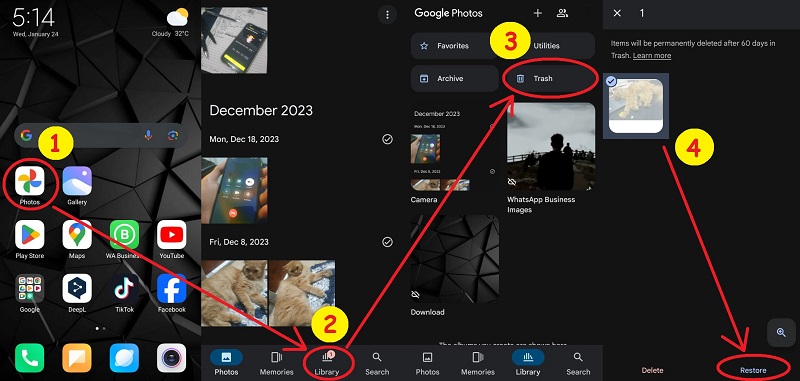
Langkah 1: Buka aplikasi Photos atau Foto
Langkah 2: Masuk ke dalam Tab Library atau juga biasa disebut Album
Langkah 3: Buka menu Trash
Langkah 4: Pulihkan video yang ingin kembali disimpan ke perangkat
Tips Bonus:Cara Memulihkan Video Yang Terhapus di WhatsApp atau LINE
Untuk kamu yang kehilangan video dari aplikasi percakapan seperti Whatsapp ataupun LINE tidak perlu khawatir jika ada data media terhapus didalamnya. iMyFone D-Back memiliki fitur dengan mode pemulihan "Social APP Recovery", yang mampu mengembalikan data terhapus seperti riwayat percakapan, foto, fideo, dan dokumen dari aplikasi chatting.
Langkah 1: Menu Social App Recovery ini dapat kita temukan pada layar utama D-Back, silahkan klik App yang ingin datanya dipulihkan.

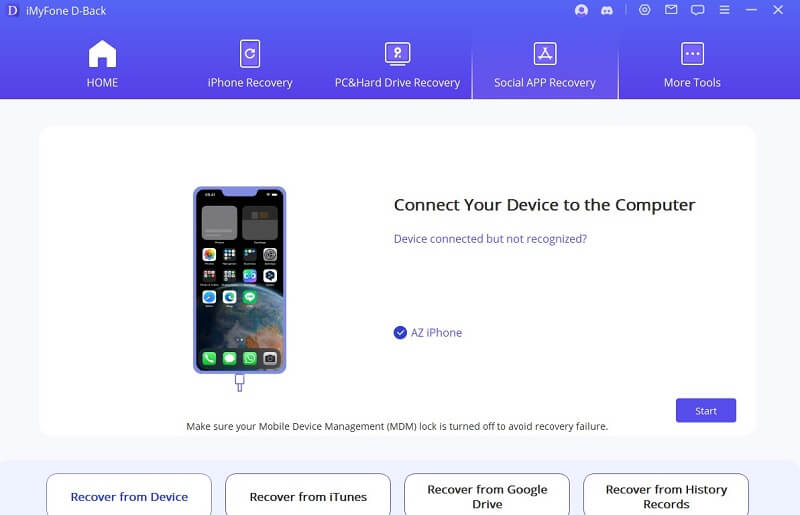
Langkah 2: Setelah memilih salah satu chat yang ingin dipulihkan datanya selanjutnya kita menuju ke tahap menghubungkan HP ke PC. Silahkan gunakan kabel data yang memiliki kondisi baik dan izinkan serta percayai semua akses yang diperlukan PC sehingga HP terdeteksi di D-Back, dan pilih Start.
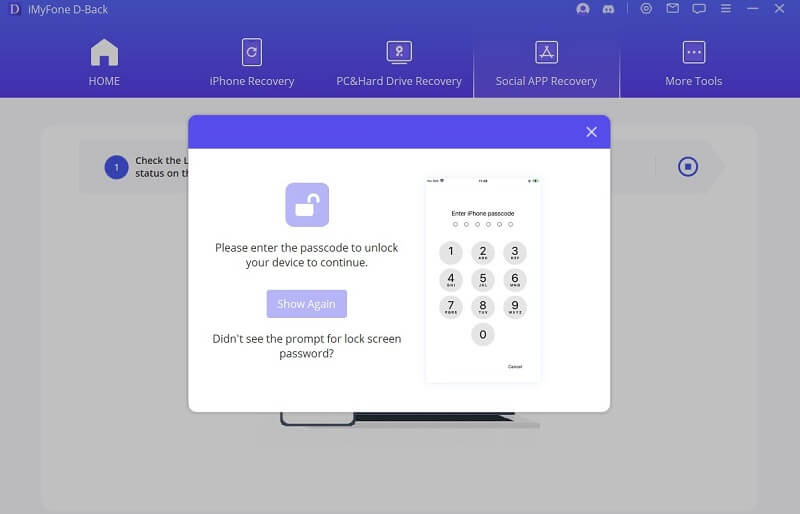
Langkah 3: Tunggulah proses scanning sampai selesai dan pastikan tidak mencabut kabel USB ataupun mematikan perangkat ketika kita sedang melakukan proses pemulihan data.
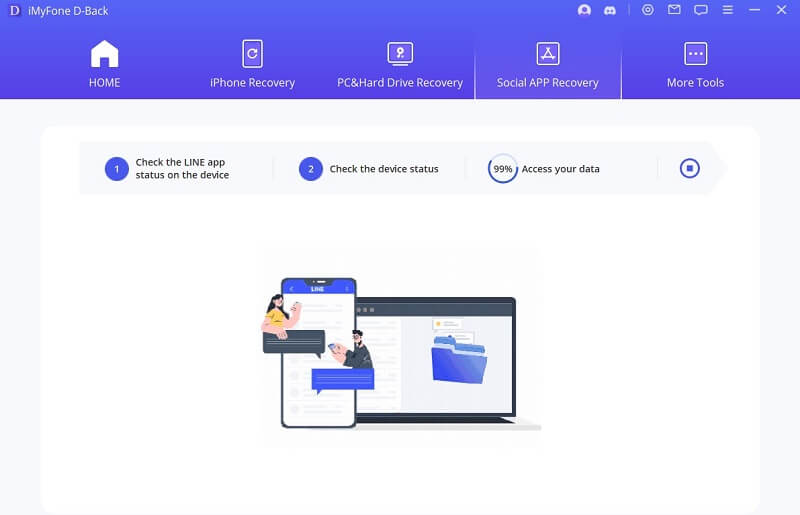
Langkah 4: Dapat dilihat gambar diatas contohnya bahwa setelah selesai melakukan pemindaian maka kita bisa melihat percakapan pada aplikasi chat dan juga meninjau media seperti gambar ataupun video yang pernah dikirimkan. Silahkan pilih data yang perlu di restore dan pilih Recover to Device untuk menyimpan data ini ke HP atau Recover to PC untuk simpan data ini ke PC.
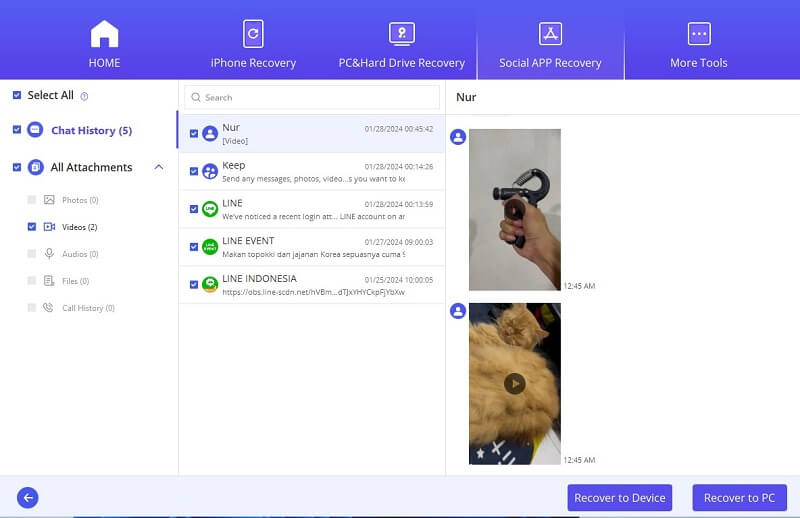
Kesimpulan
Cara memulihkan video terhapus yang paling mudah dan disarankan pengembang tentunya dengan memanfaatkan fitur Recently Deleted Item dimana semua data yang baru saja dihapus terkumpul disana. Namun mengingat cara ini tidak selalu berhasil maka diperlukan bantuan aplikasi pemulihan tambahan yang mampu mengembalikan video yang sudah lama dihapus. Tool pemulihan ini tersedia baik untuk aplikasi mobile ataupun melalui perantara bantuan perangkat desktop.
Salah satu software pemulihan dengan tingkat keberhasilan tinggi yaitu iMyFone D-Back dimana tool ini akan memindai seluruh data yang ada di penyimpanan perangkat. Dengan terpindainya data yang pernah terhapus maka kita bisa memulihkannya dan menyimpanannya kembali ke HP ataupun ekport ke PC. Sehingga selain menjadi alat pemulihan yang tangguh, ini juga menjadi cara pencadangan data ke komputer yang efektif. Jadi jangan ragu-ragu, klik tombol unduh dan ikuti langkah di atas untuk memuihkan video yang terhapus dari hp iPhone atau Android sekarang yuk!





